如果您經常使用 Mac 計算機,那麼肯定會保存大量文件。 為了確保您有足夠的空間來儲存其他文件,最好使用 Mac 存儲分析器。 此外,透過使用該工具,您可以監控設備的運作狀況和最佳化,同時考慮設備上儲存的檔案的效能。
如果您不知道如何才能做到這一點,這也會有風險 檢查 Mac 電腦的可用和已佔用磁碟空間。 如果您總是將它用於日常任務和交易,那麼這確實是必要的。 儘管 Mac 儲存空間分析器會很有幫助,但在開始使用工具之前,我們必須先了解該工具的許多知識。
在本文中,我們將列出一些已知的 Mac 儲存空間分析器,我們可以使用它們來監控和幫助我們控制 Mac 電腦的儲存。 我們還將與您分享今天可以使用的最好的 Mac 儲存空間分析器,我們今天要學習的所有內容將對 Mac 電腦用戶有巨大的幫助,讓我們開始吧。
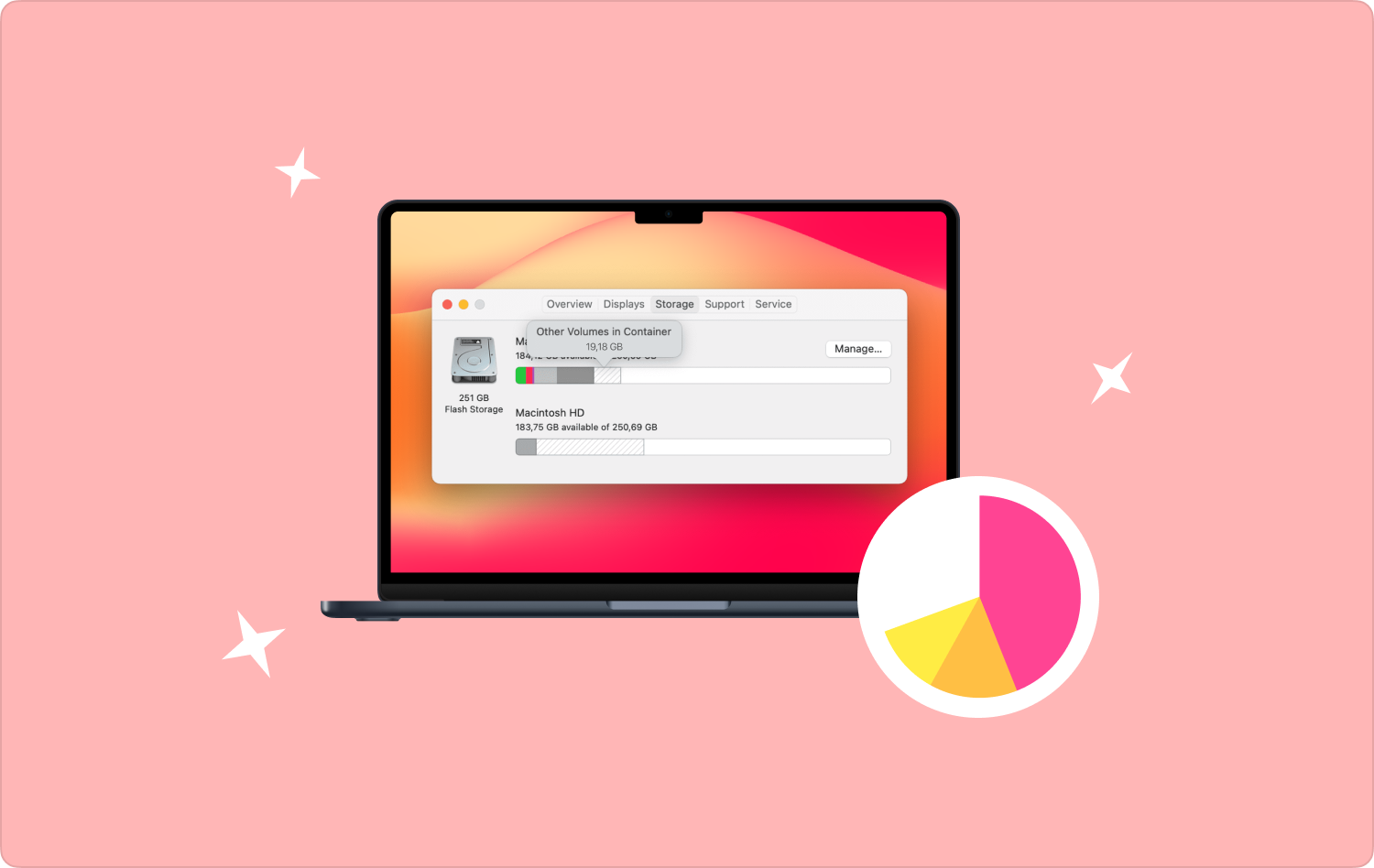
第 1 部分:為什麼您必須了解 Mac Storage Analyzer 是什麼?第 2 部分:我們可以使用哪些好的 Mac 儲存分析儀?第 3 部分:釋放 Mac 電腦儲存空間的最佳工具是什麼? 摘要
第 1 部分:為什麼您必須了解 Mac Storage Analyzer 是什麼?
您首次購買和使用的任何設備始終處於最佳狀態。 當然,這適用於你新買的 Mac 電腦,它可以很好地運行,因為它有足夠的空間來存儲新應用程序,而且可以肯定的是,存儲空間的不足不會對利用率產生巨大影響。設備的空間,因為它有足夠的空間。
隨著時間的推移,當你每天使用它時,你儲存的和已經儲存在其中的檔案就會變得支離破碎。 它還將有助於提高所安裝應用程式的效能,並可能降低系統速度。
如果您傾向於在 Mac 電腦上安裝和卸載應用程序,也會產生影響。 上述活動可能會留下應用程式的殘餘物,這將佔用裝置的很大一部分儲存空間。 除了上述活動之外,重複文件、大型文件和舊文件,甚至已經無用的應用程式的存在也會導致 Mac 電腦效能下降。
這就是我們需要Mac儲存分析器的幫助的地方,這樣我們就可以看到哪些特定的資料和檔案佔用了我們的Mac電腦的儲存空間,從而給我們留下了 運行速度慢的 Mac 設備 使用起來很煩。 讓我們了解一些優秀的 Mac 儲存空間分析器,它們將幫助我們妥善保管我們的 Mac 電腦。
第 2 部分:我們可以使用哪些好的 Mac 儲存分析儀?
如同先前所說,我們將為您介紹一些當今最常用的 Mac 儲存空間分析器,您可以使用它們來維護 Mac 電腦的健康狀況。
磁盤清單X
我們清單中的第一個 Mac 儲存分析器是 磁盤清單X。 這是一款免費軟體,如果您使用的是舊版 Mac 作業系統,則可以使用它。 這確實是您必須考慮的最佳選擇之一,因為它很便宜,但仍然可以幫助您識別佔用 Mac 電腦儲存容量的資料。
另一方面,如果您有較新版本的 macOS,則可能不會考慮此選項。 如果您選擇使用此功能,它支援 macOS 10.13 至 10.15。 透過使用 Disk Inventory X,您可以享受使用樹形圖來顯示磁碟上的檔案和資料夾的樂趣。
透過這種方式,您可以確保 Mac 電腦上儲存的資料有組織的視圖。 它還具有可自訂的介面,可讓您透過使用特定顏色來協調文件類型。

圓盤開溝器
我們清單中的第二個 Mac 儲存分析器是 圓盤開溝器。 這個也是免費的! 該工具是一個儲存視覺化工具和磁碟分析器,可協助您管理並安全地保存寶貴且重要的資料資源。 如果您實際上丟失了數據,它也可以為您提供幫助。
這個 Disk Drill 的好處是它支援所有版本的 macOS。 您也可以直接從介面刪除項目,其中有兩個選項可供選擇,刪除它然後將其移至「廢紙簍」資料夾,或永久刪除它。

第 3 部分:釋放 Mac 電腦儲存空間的最佳工具是什麼?
確實,善有善報,惡有惡報。 如果你不好好愛惜你的 Mac 電腦,它在未來最終將毫無用處。 請注意,如果您每天都使用它,那麼有很多事情和活動對您來說就不會那麼容易失去您的 Mac 電腦作為夥伴。
如上所述,您可以使用許多 Mac 儲存空間分析器。 當然,一旦確定了佔用裝置儲存空間的檔案類型,您就必須確保妥善清理它們。
在本文的這一部分中,我們將與您分享適合該任務的最佳工具。 這個工具被稱為 TechyCub Mac Cleaner.
Mac Cleaner
快速掃描您的 Mac 並輕鬆清理垃圾文件。
檢查Mac的主要狀態,包括磁盤使用情況、CPU狀態、內存使用情況等。
只需點擊幾下即可加快您的 Mac 速度。
免費下載
一個非常可靠且強大的工具,可確保清理 Mac 電腦上的所有不必要的文件,讓您享受設備的百分百優化。
在清潔您的裝置時,它可以做很多事情,從卸載不再使用的應用程式、刪除大文件和舊文件,到清除 Mac 電腦上存在的許多垃圾文件,以及還有更多, TechyCub Mac Cleaner 是您最好的合作夥伴。
讓我們來看看它的特點之一 TechyCub Mac Cleaner 可以幫助我們在使用一些最常見的功能後優化 mac 電腦的使用 Mac 存儲分析器今天的s。 我們將討論如何刪除 Mac 電腦上佔用大量空間的許多垃圾檔案的步驟。
- 首先,您必須確保下載並安裝 TechyCub 計算機上的 Mac Cleaner。 打開該工具,然後轉到 “垃圾清潔工” 該工具的模組。 點選 “掃描” 按鈕讓 TechyCub Mac Cleaner 會檢查電腦上已刪除和未刪除的檔案。
- 掃描過程完成後,您的 Mac 電腦上儲存的所有垃圾檔案都會被看到。 您將看到很多類別,例如電子郵件附件、照片快取、系統快取、iTunes 快取、使用者日誌、系統日誌、應用程式快取等等。
- 然後,您現在必須選擇要刪除的垃圾文件,您也可以點擊 “全選” 選項,以便您可以一鍵刪除所有檔案。
- 在操作欄點擊 “清潔” 按鈕繼續。 然後 TechyCub 麥克清潔劑。 將繼續刪除所有垃圾檔案以及所有相關檔案。
- 然後您將看到清理成功,一條通知說 “清理完畢” 清理垃圾檔案過程完成後即可看到。 只需點擊 “審查” 按鈕以便能夠檢查其他文件進行清理,然後按照上述相同的說明進行操作。

人們也讀 如何在 Mac 上清除系統存儲的最佳方法 2023 年 Mac 首選雲存儲完整列表
摘要
始終牢記每天使用的設備非常重要,以確保您可以使用它們更長時間。 您的設備無法像以前一樣使用有一些特定的原因,除了設備太舊之外,還可能是因為您儲存在設備上的文件的組織和管理不當。
很高興我們有 Mac 儲存分析器 幫助我們識別設備的真實內容並幫助管理它們,並且 TechyCub Mac Cleaner 作為清理 Mac 電腦的非常可靠的合作夥伴,我們可以確保這些文件得到妥善處理。
我們希望您能夠使用我們與您共享的所有資訊來保持您的裝置(特別是 Mac 電腦)的健康和良好狀態。 這非常感謝技術的不斷進步,使我們能夠像以前一樣更好地照顧設備。
